NetBox Docker 全功能部署方案(Ubuntu 22.04 + Docker)
2026/1/9 7:48:57
来源:https://blog.csdn.net/zero_number/article/details/147766268
浏览:
次
关键词:NetBox Docker 全功能部署方案(Ubuntu 22.04 + Docker)
 环境准备
环境准备
- 检查操作系统版本:
- 本方案使用 Ubuntu 22.04,并在 VMware 虚拟机中运行。通过以下命令检查系统版本:
lsb_release -a
- 如果未安装 Ubuntu 22.04,请下载并安装一个全新的系统。
- 更新系统软件源:
安装 Docker 和 Docker Compose
- 安装必备工具:
sudo apt-get install -y ca-certificates curl gnupg lsb-release
- 添加 Docker 官方 GPG 密钥和仓库:
curl -fsSL https://download.docker.com/linux/ubuntu/gpg | sudo gpg --dearmor -o /usr/share/keyrings/docker-archive-keyring.gpg
echo "deb [arch=$(dpkg --print-architecture) signed-by=/usr/share/keyrings/docker-archive-keyring.gpg] https://download.docker.com/linux/ubuntu $(lsb_release -cs) stable" | sudo tee /etc/apt/sources.list.d/docker.list > /dev/null
sudo apt-get update
- 安装 Docker Engine:
sudo apt-get install -y docker-ce docker-ce-cli containerd.io
- 验证 Docker 安装:
docker --version
- 配置 Docker 守护进程:
- 创建或编辑 Docker 守护进程配置文件 /etc/docker/daemon.json:
sudo mkdir -p /etc/docker
sudo tee /etc/docker/daemon.json <<EOF
{"dns": ["114.114.114.114", "8.8.8.8"],"registry-mirrors": ["https://mirror.gcr.io"],"max-concurrent-downloads": 10,"max-download-attempts": 3
}
EOF
- 重新加载 Docker 服务以应用配置:
sudo systemctl daemon-reload
sudo systemctl restart docker
- 验证 Docker 服务状态:
systemctl status docker
- 安装 Docker Compose(官方插件版):
sudo apt-get install -y docker-compose-plugin
- 验证 Docker Compose 安装:
docker compose version
克隆 NetBox Docker 仓库并配置
- 创建项目目录并克隆源码:
mkdir -p ~/projects && cd ~/projects
git clone -b release https://github.com/netbox-community/netbox-docker.git
cd netbox-docker
- 配置 Docker Compose 覆盖文件:
- 指定稳定版本镜像(可选):
拉取镜像并启动容器
- 拉取 Docker 镜像:
- 在 netbox-docker 目录下运行:
docker compose pull
- 启动 NetBox 服务:
创建管理员用户并访问 Web UI
- 创建超级管理员账户:
- 访问 NetBox Web 界面:
- 功能验证:
- 登录后,验证核心功能(IPAM、DCIM、设备管理等)是否正常。尝试添加测试数据(如新设备或网络段),确认 API 和权限系统正常工作。
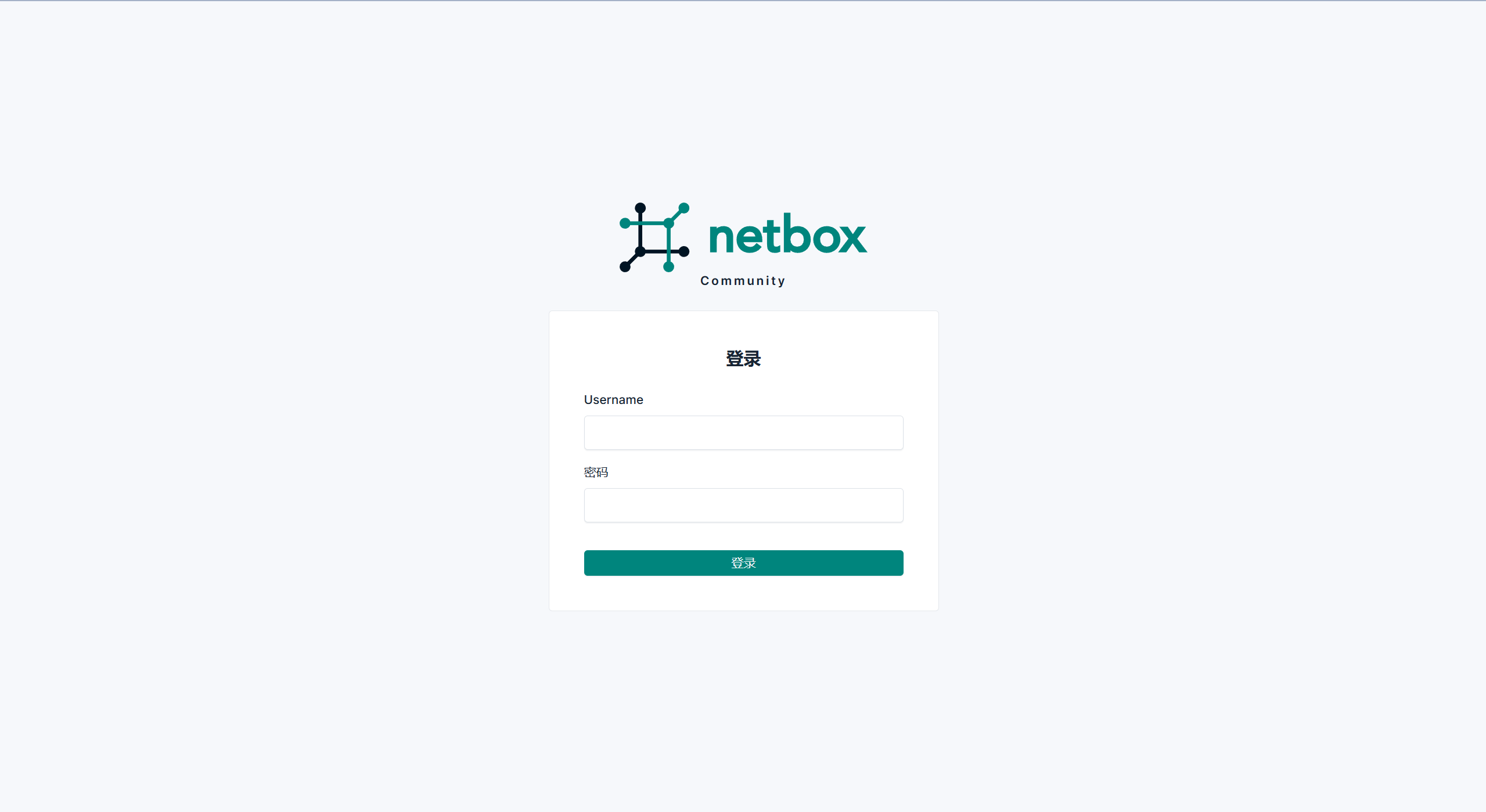
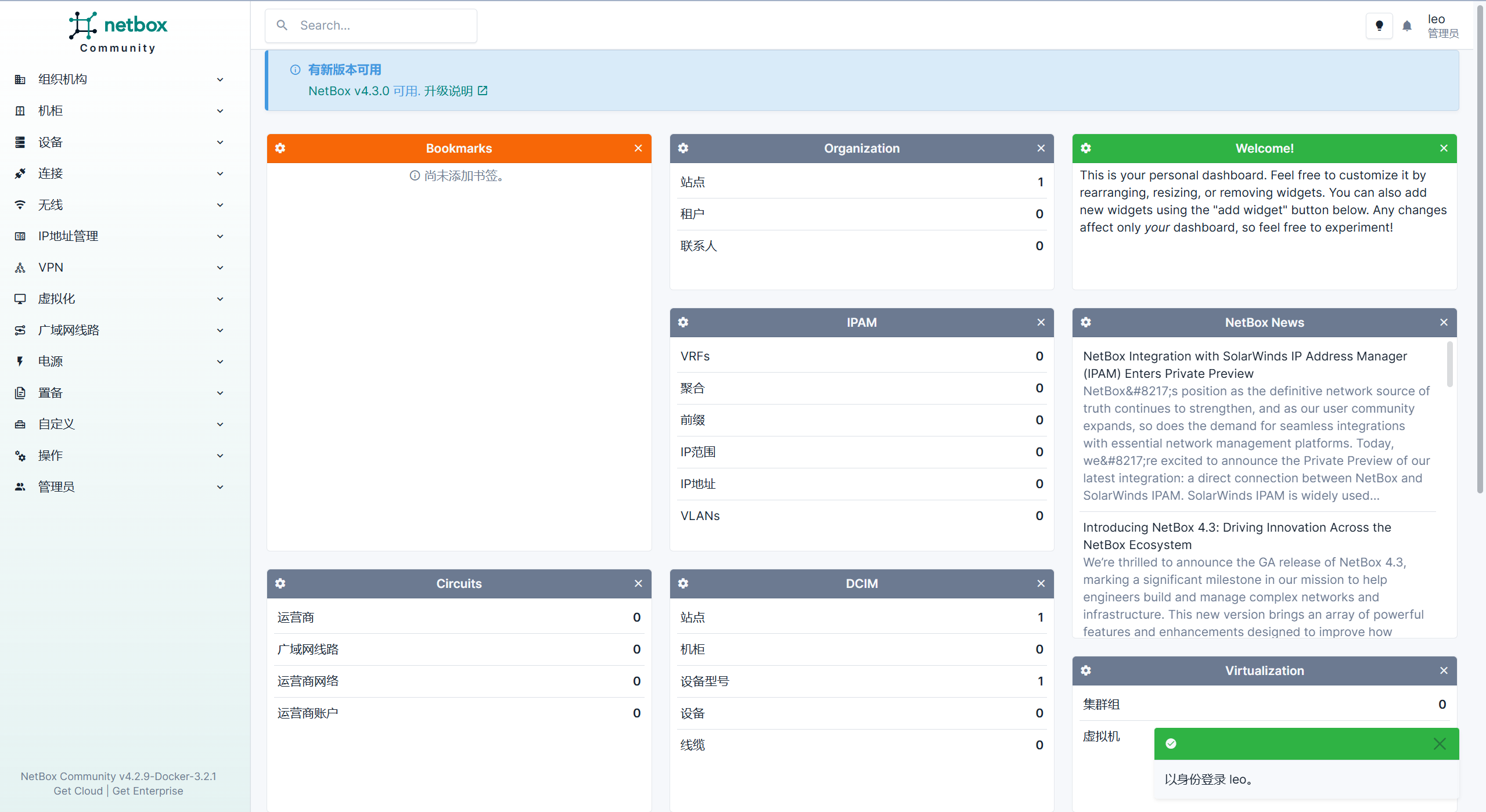
 环境准备
环境准备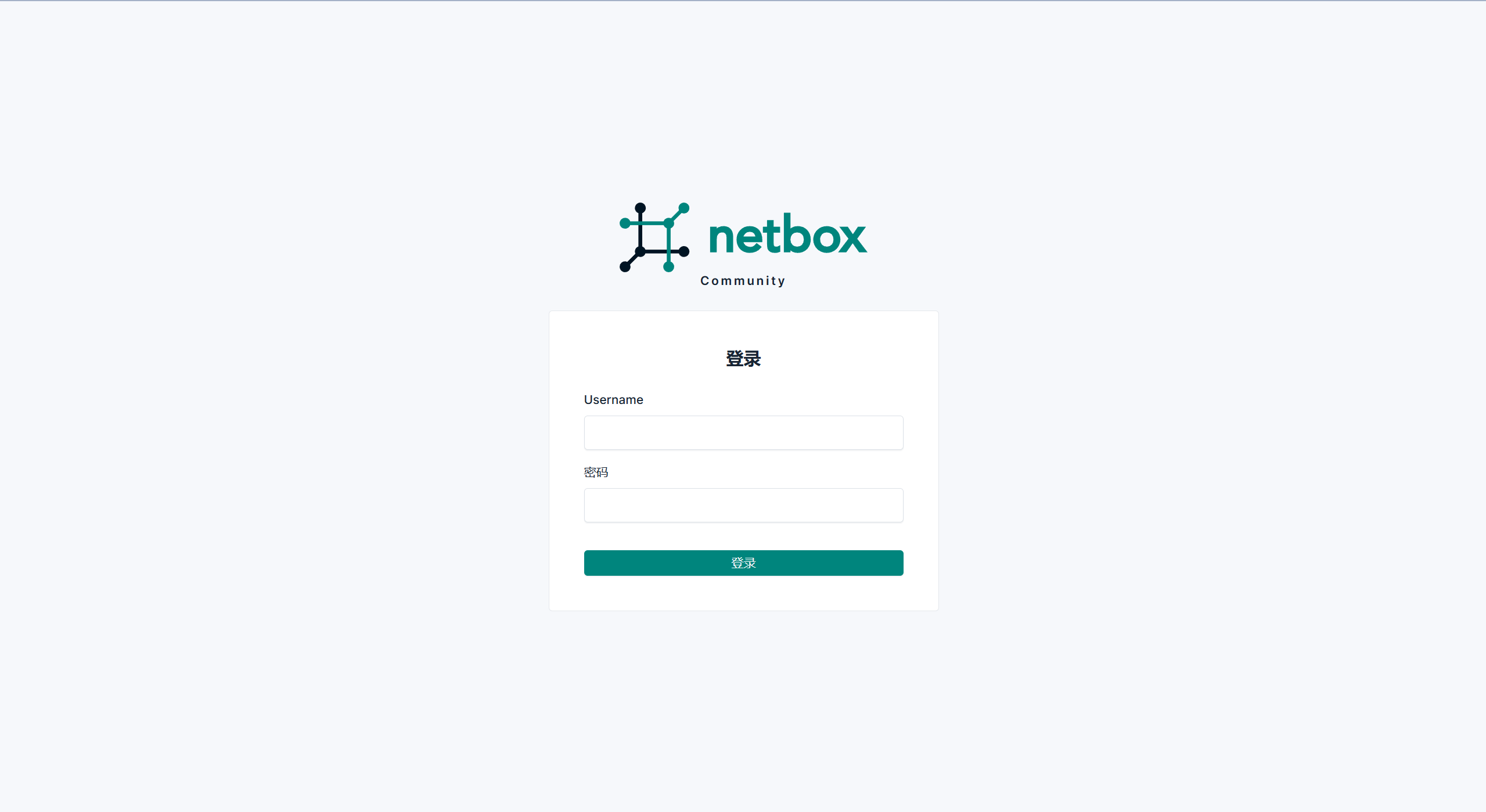
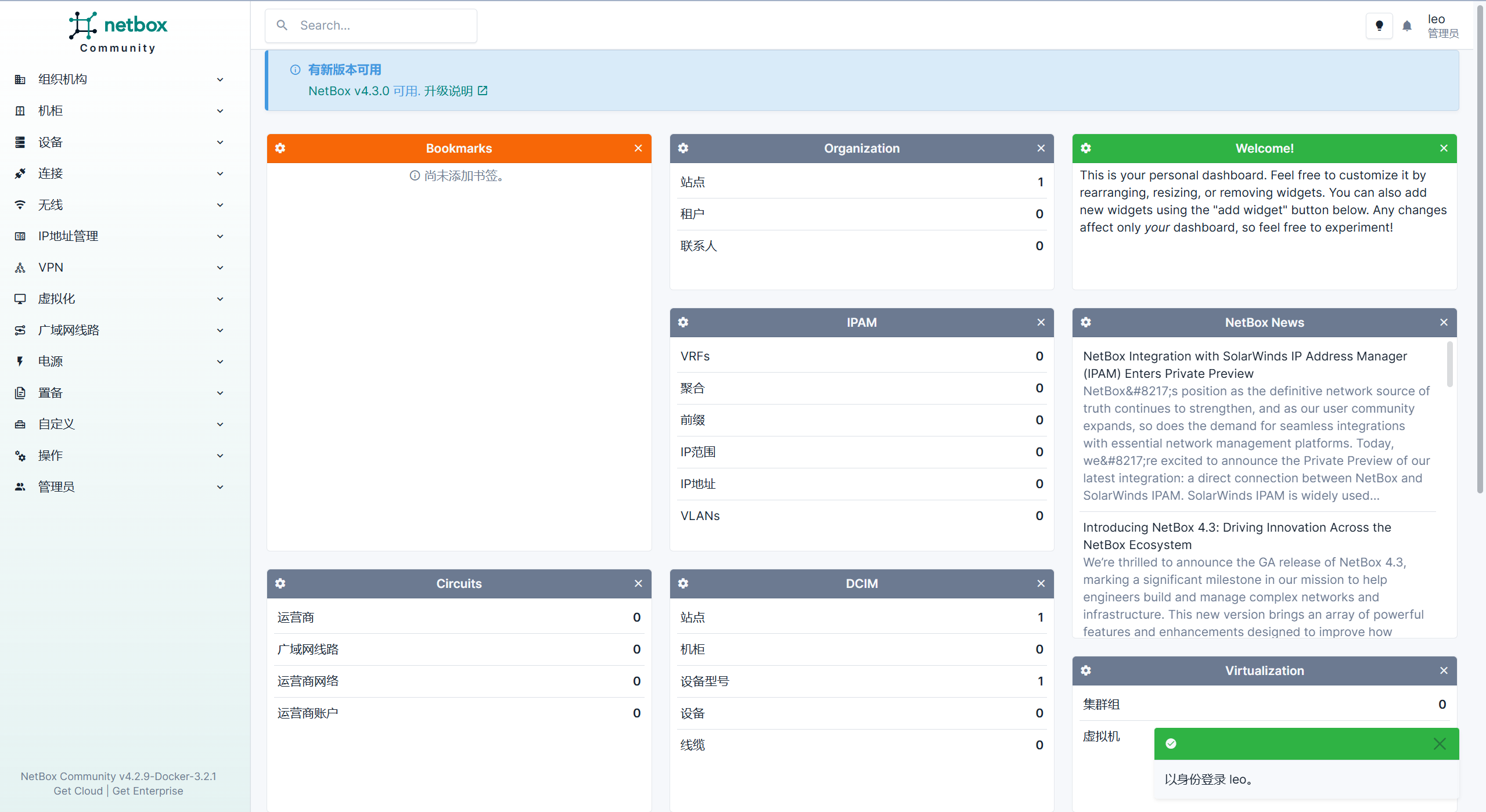


)



